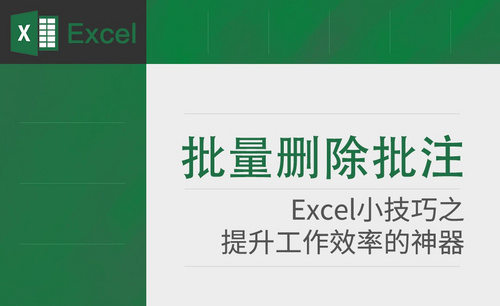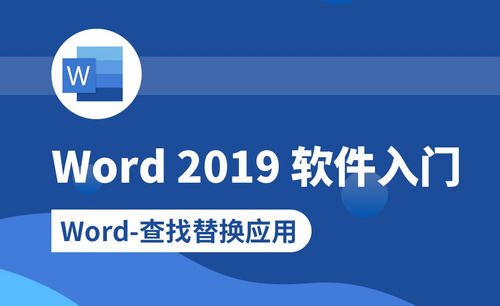Word转长图的步骤方法你须知!
发布时间:2021年02月01日 15:14
Word是我们在办公室和生活上离不开的好伙伴,有时候我们会遇到在日常生活或办公时经常遇到自己发布出去的文章被他人莫名盗用的情况。
辛辛苦苦写出来的东西被别人随意拿去使用,是不是很生气?但是如果我们以长图的形式发布让别人没那么轻易提取,就可以更好地对文章内容进行保护。那么Word怎么转长图呢?一起来看看吧!
步骤如下:
1、首先,我们需要打开电脑上的Word软件;接着,我们拖入一份需要处理的文档。为了给大家更好的演示,这里我已朱自清先生的《春》给大家举例说明。
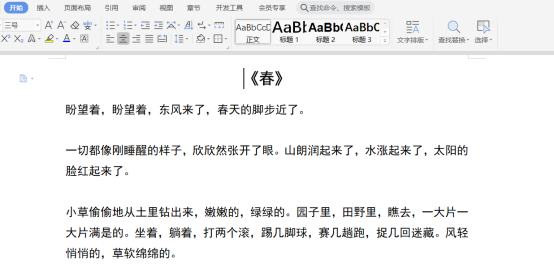
2、接着,我们找到【工具栏】中的【会员专享】的按钮,点击进去;然后,我们在二级子栏目中找到【输出为图片】的选项。
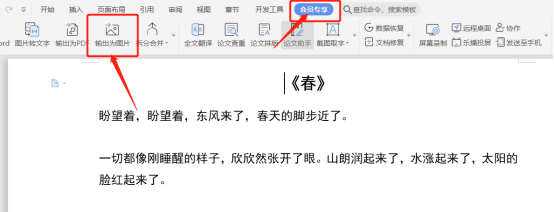
3、这时候,我们点击【输出为图片】;就会看到有个关于【输出为图片】的对话框弹出。我们可以在上面找到【合成长图】,然后可以在上面设置【边距输出设置】以及设置水印或者页数,最后我们调整下输出格式,可以是png格式,也可以是jpg格式,以及保存路径。右边可以看到预览,设置成功之后,我们点击【输出】等待一会儿就完成了。
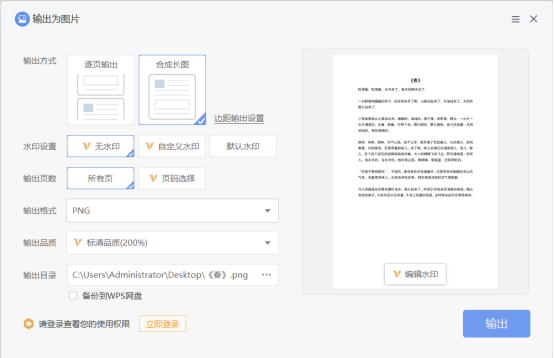
好了,这样一来,我们的Word文字就转为长图了。操作起来是不是很简单呢?那我们今天的分享到这里就结束了,我们下期再见吧!
本篇文章使用以下硬件型号:联想小新Air15;系统版本:win10;软件版本:Microsoft Office Word 2020。